Préparer une vente de calendrier en imprimant un plan quadrillé d’une ville
- Niveau = Facile
- Durée = 15 min
Cas d’usage
Pour réaliser une vente de calendrier, j’ai besoin d’un plan de la ville avec le nom des rues et leur emplacement sur la carte.
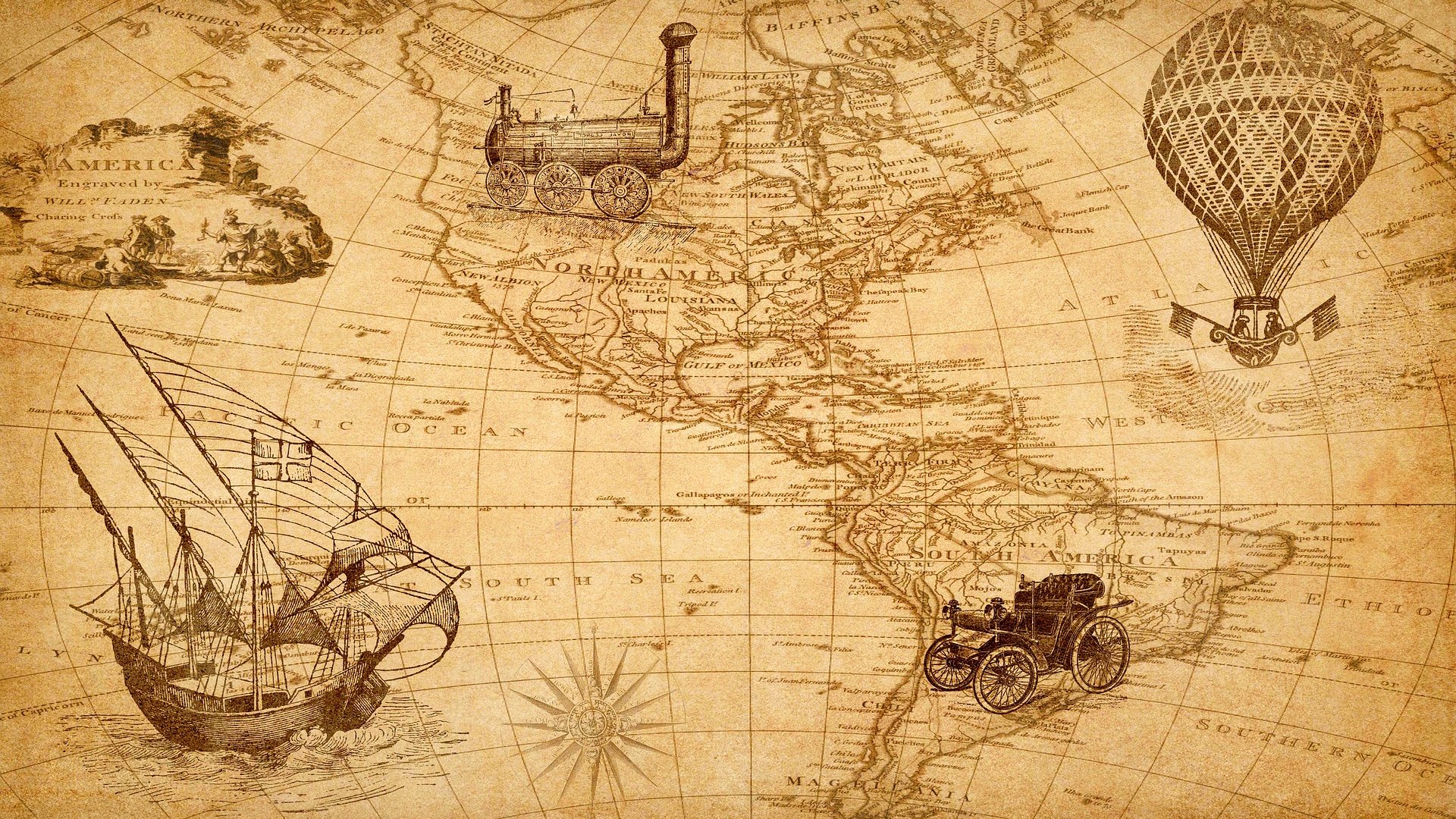
Outil à utiliser
* Pour réaliser cela nous allons utiliser l’outil MapOSMatic https://maposmatic.osm-baustelle.de/
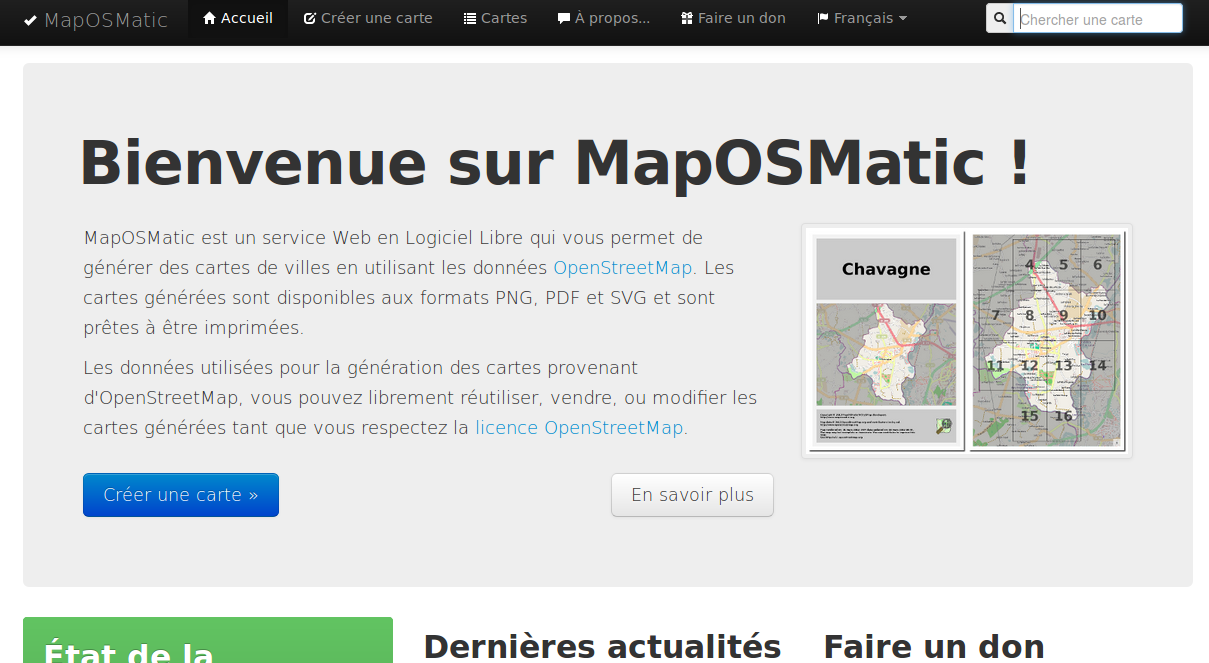
(Cliquez sur l’image pour agrandir)
Étapes à réaliser
1ère étape : Chercher la ville/village dont on souhaite avoir la carte
La première étape consiste à choisir la ville ou le village dont on souhaite obtenir la carte.
A la fin de l’année 2013, les limites administratives 36 680 communes ont été tracées dans OpenStreetMap. (Source : http://openstreetmap.fr/36680-communes), c’est pourquoi je vous conseille de choisir l’option "recherche par ville".
Cette recherche utilise les frontière administrative de la ville qui ont donc été bien définies dans l’outil cartographique OpenStreetMap.
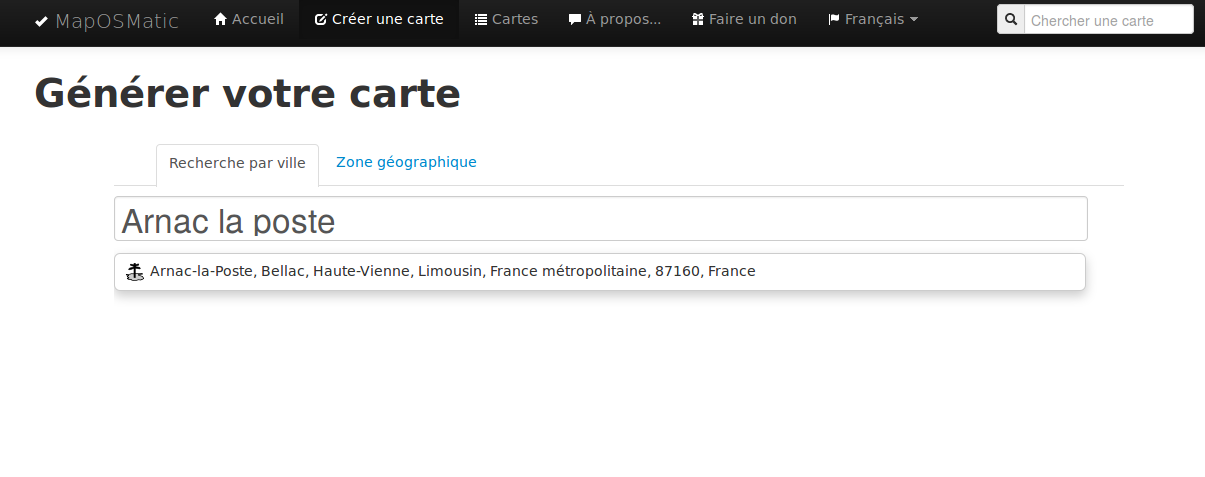
(Cliquez sur l’image pour agrandir)
2ème étape : Choisir le format papier et son fond de carte
Durant cette deuxième étape, vous devez choisir le format du papier.
Je vous conseille de choisir l’option "Disposition multi-page". En effet, avec toutes les autres options vous allez générer une carte sur une seule page et donc cette carte aura une taille allant jusqu’à A0 et donc si vous n’avez pas de traceur de plan la carte générée ne sera pas très bien rendu au moment de l’impression.
Le second choix concerne le rendu cartographique, je vous conseille le style MapOSMatic printable qui donne un rendu spécialisé pour l’impression d’une carte.
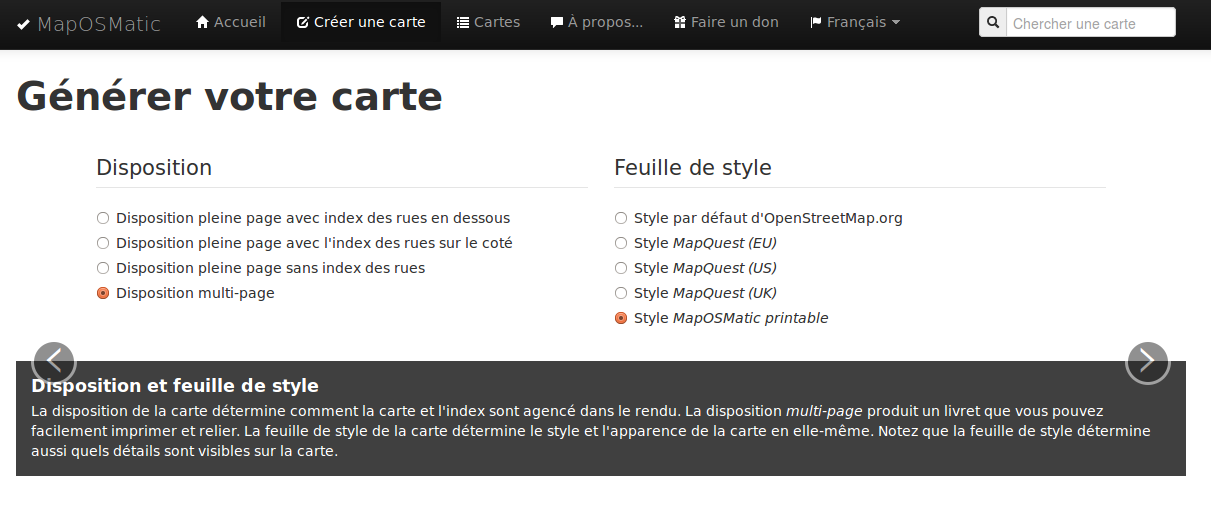
(Cliquez sur l’image pour agrandir)
3ème étape : Affiner le format de sortie de la carte
Lors de la troisième étape, vous allez choisir le format de sortie papier et l’orientation. Cela dépend donc de vos besoins et de vos habitudes (portrait/paysage).
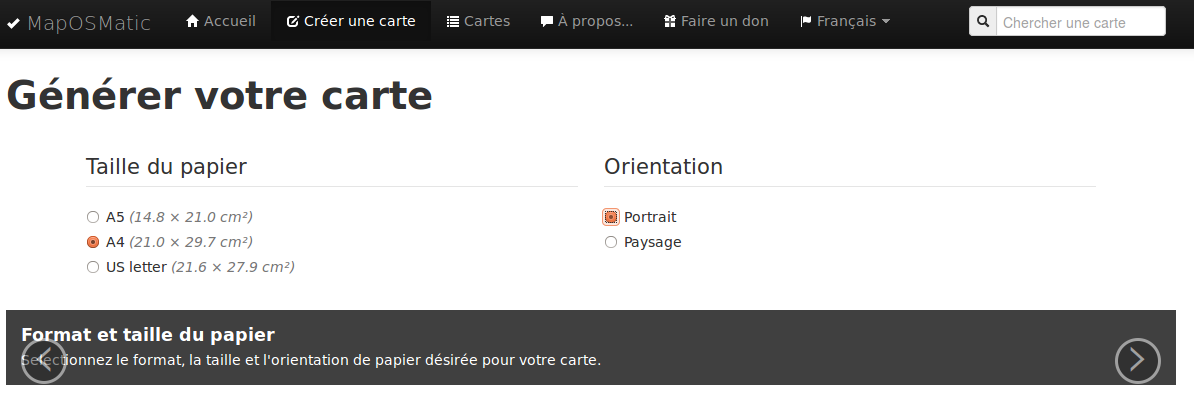
(Cliquez sur l’image pour agrandir)
4ème étape : Préciser le titre de la carte
Ici vous allez choisir le titre de la carte, par défaut vous avez un titre "à rallonge" que vous pouvez adapter à votre usage.
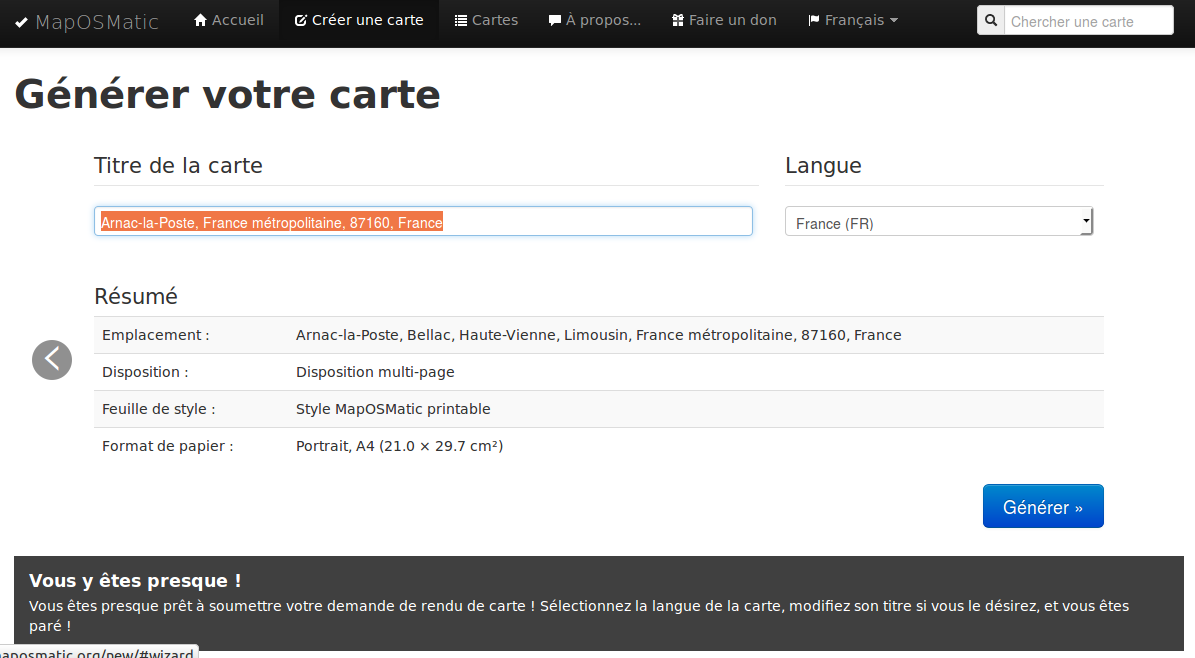
(Cliquez sur l’image pour agrandir)
Étape finale : Génération de la carte
Vous voici arrivé à la dernière étape !
C’est l’étape durant laquelle l’outil génère la carte selon vos choix.
Cette génération prendra entre 20 secondes et quelques minutes selon la taille de la commune.
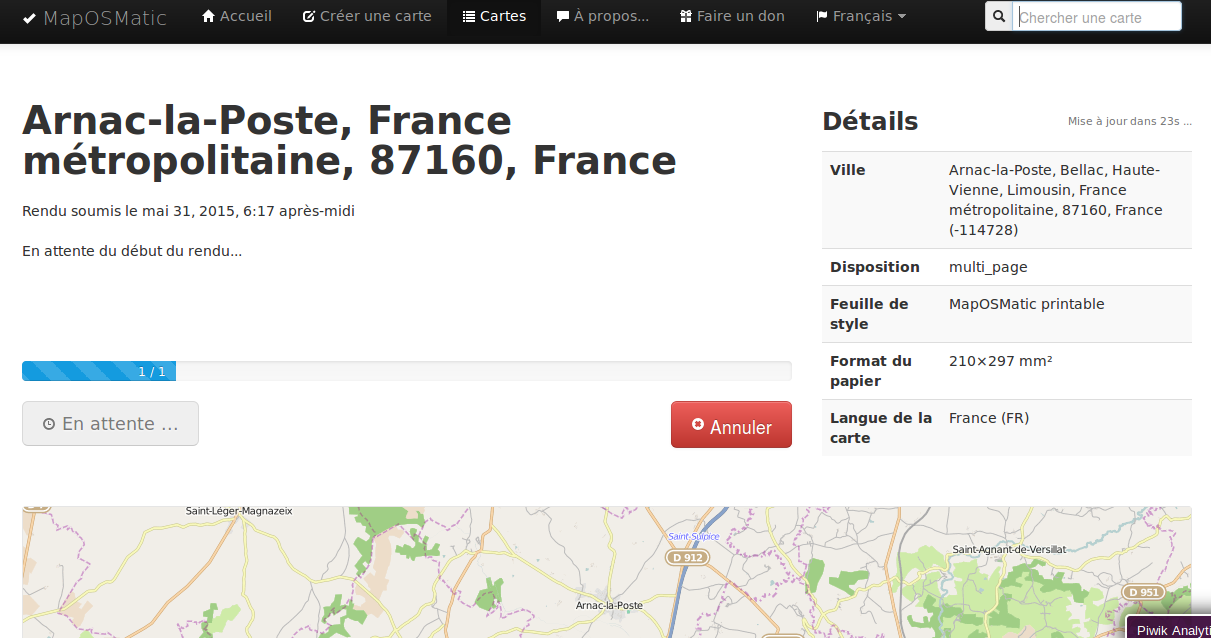
(Cliquez sur l’image pour agrandir)
Un rafraîchissement est fait toutes les 20 secondes et si la génération est terminée vous allez donc voir apparaître un lien de téléchargement.
Si ce n’est pas le cas, il faut attendre encore un peu...
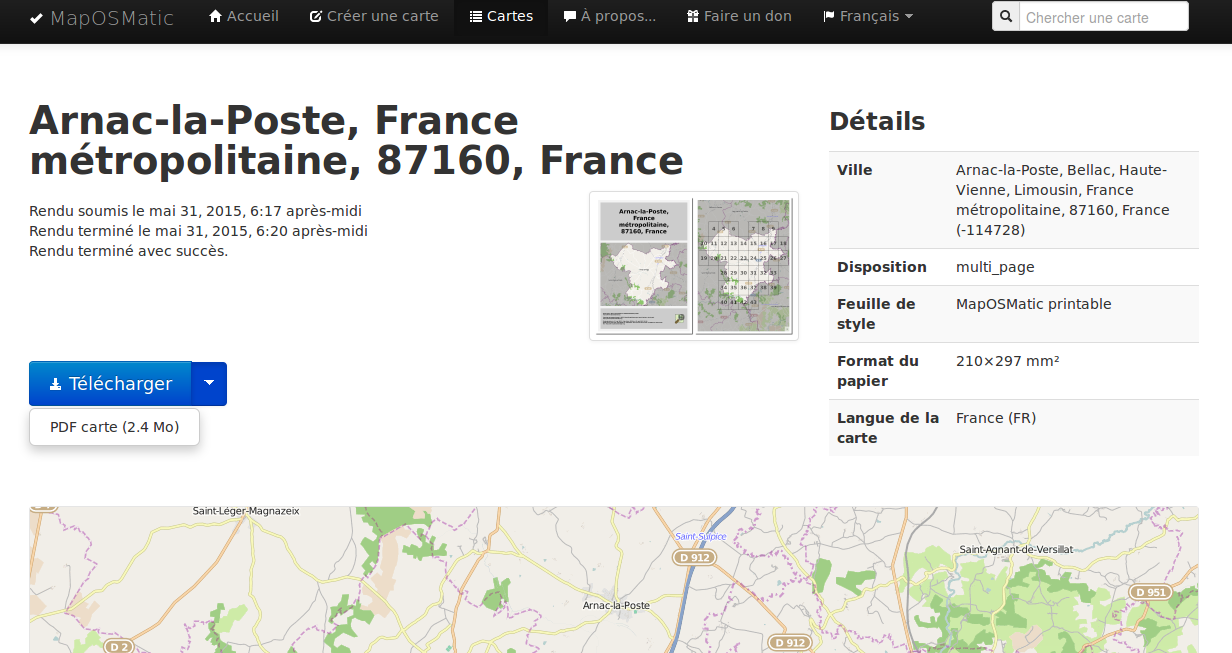
(Cliquez sur l’image pour agrandir)
Le fichier PDF qui vous obtenez contient sur sa dernière page la liste des noms rues, des bâtiments publics et des lieux de culte.
Retrouver la carte générée précédemment
Vous pouvez retrouver rapidement la carte qui vient d’être générée soit par la recherche, soit par l’historique des cartes accessible via le menu "Cartes"
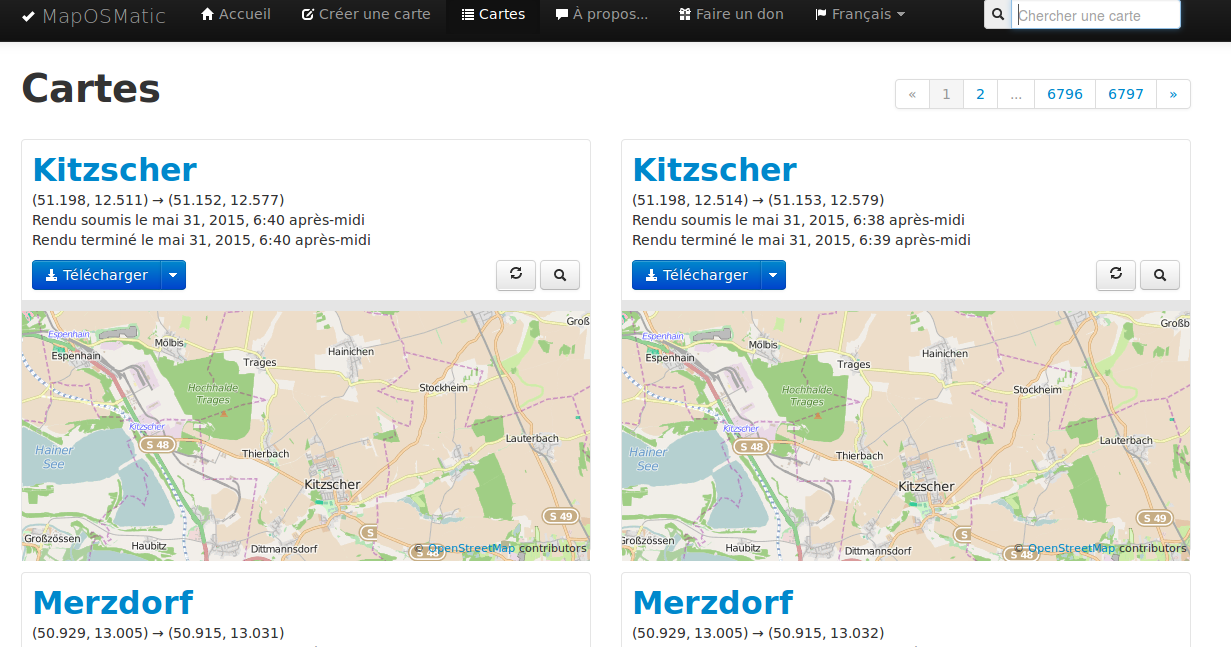
(Cliquez sur l’image pour agrandir)
Publié le (mis à jour le )
Droit de reproduction libre sous certaines conditions
LaToileScoute est un site conçu, réalisé, entretenu et alimenté par une équipe 100% bénévole.
100% financé par tes dons et tes achats sur ScoutConnection !
